개요
CTS(Cloud Talent Solution) 사용을 시작하기 전에 Google Cloud Platform(GCP) Console에서 API를 사용하도록 설정해야 합니다. 아래 단계는 다음 작업을 안내합니다.
- GCP 프로젝트에서 CTS를 사용 설정하십시오.
- CTS에 결제가 사용 설정되어 있는지 확인하십시오.
- 데이터 로깅 이용약관에 동의합니다.
- Cloud Talent Solution에 하나 이상의 서비스 계정을 생성 및/또는 할당합니다.
- 서비스 계정 사용자 인증정보 키를 다운로드하십시오.
- 인증 환경 변수를 설정하십시오.
GCP Console 설정
GCP 콘솔로 이동합니다. 페이지 상단의 드롭다운 메뉴로 이동하여 Cloud Talent Solution과 연관시킬 GCP 프로젝트를 선택하십시오. 이전에 하나 이상의 프로젝트를 생성한 경우 팝업 메뉴의 목록에 해당 프로젝트가 나타납니다. 기존 프로젝트를 선택하거나(선택한 프로젝트 옆에 확인 표시가 나타남) 새 프로젝트를 클릭하여 새 프로젝트를 만들 수 있습니다. GCP 프로젝트 생성에 대한 자세한 내용은 문서를 참조하십시오.
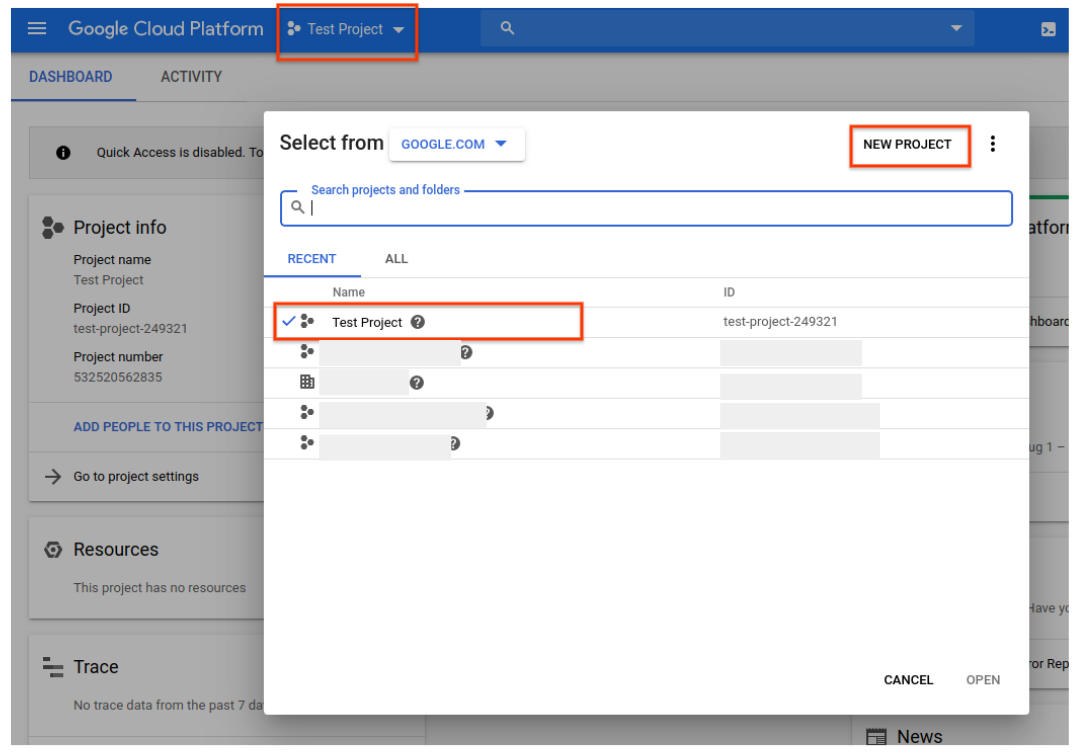
새 프로젝트를 만들면 결제 계정을 이 프로젝트에 연결하라는 메시지가 표시됩니다. 기존 프로젝트를 사용중인 경우 결제가 사용 설정되어 있는지 확인하십시오. 기본 탐색 메뉴(왼쪽 상단 모서리에 있는 햄버거 아이콘)로 이동하여 결제 옵션을 클릭하면 언제든지 프로젝트 결제 정보에 액세스할 수 있습니다.
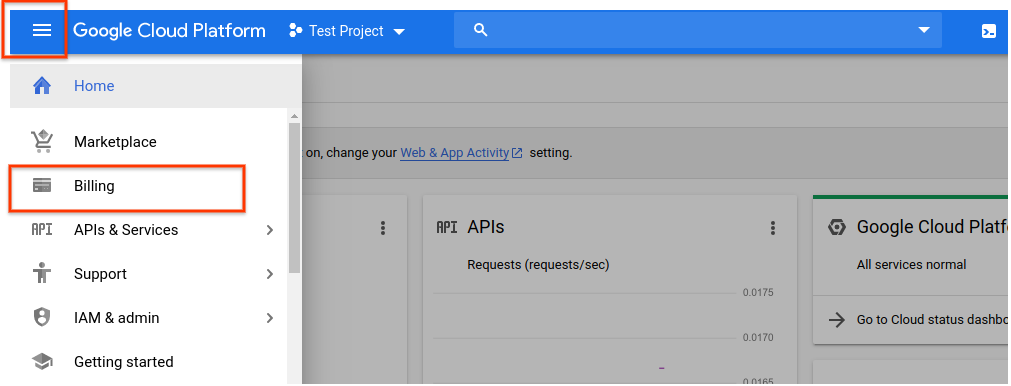
GCP 프로젝트를 선택하고 결제 계정에 연결하면 Cloud Talent Solution API를 사용 설정할 수 있습니다. 기본 탐색 메뉴로 이동하여 인공지능 섹션으로 스크롤하십시오. Talent Solution을 클릭하고 팝업 메뉴에서 개요를 선택하십시오.
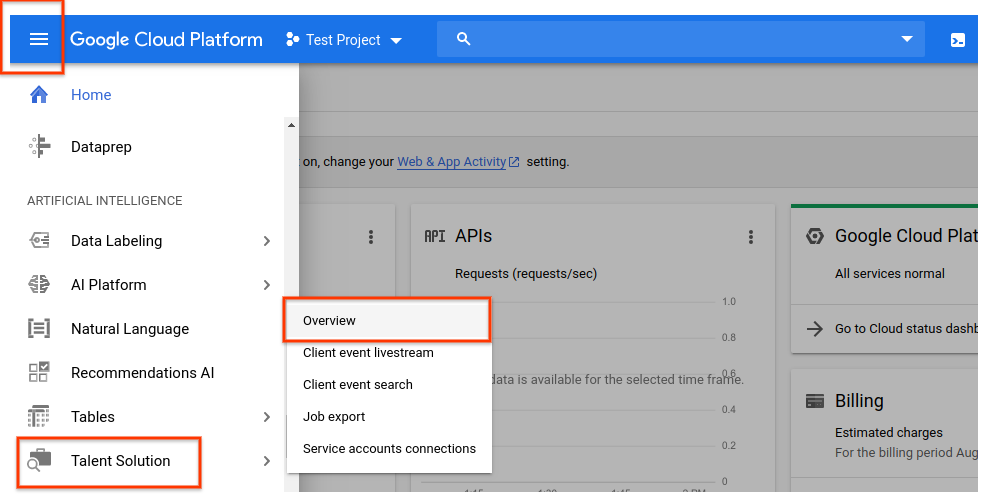
프로젝트에 연결하지 않고 API를 먼저 사용하려면 이 API 시도 옵션을 선택할 수 있습니다. 이 기능 사용에 대한 자세한 정보는 Job Search API 탐색기 문서를 참조하십시오. GCP 프로젝트에 Cloud Talent Solution API를 사용하려면 사용 설정을 클릭하십시오.
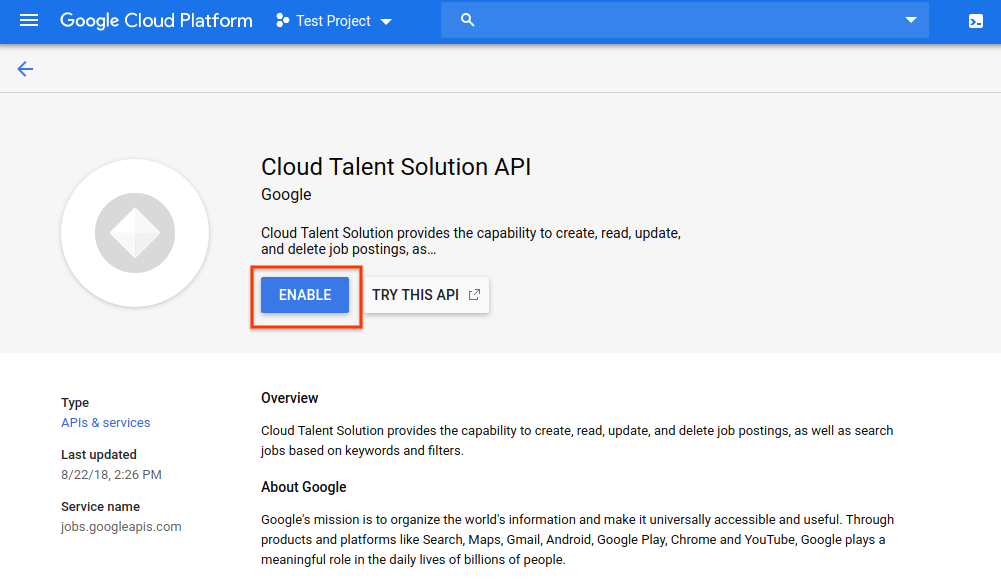
데이터 로깅 페이지가 나타납니다. CTS 기능에 완전히 액세스하려면 이용약관에 동의해야합니다. 이 약관에 동의하지 않으면 삭제 API 요청만 사용할 수 있습니다. 사용 설정을 클릭합니다.

이제 하나 이상의 서비스 계정을 CTS API에 연결하라는 메시지가 표시됩니다. 이미 서비스 계정이 연결된 프로젝트를 사용중인 경우 이 페이지의 목록에 나타납니다. CTS API에 연결하려는 계정 옆의 CONNECT을 클릭하십시오. 이 작업을 완료하면 8단계로 건너뛰어 해당 계정의 JSON 또는 P12 사용자 인증 정보를 다운로드했는지 확인하십시오.
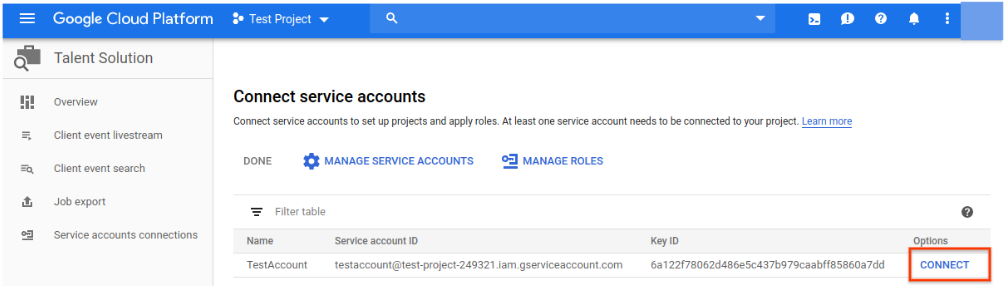
프로젝트에 아직 서비스 계정이 없는 경우 서비스 계정을 만들라는 메시지가 나타납니다. 서비스 계정 이름 상자에 원하는 이름을 입력하십시오. 서비스 계정 ID 상자에 자동으로 입력됩니다. 서비스 계정 설명 상자는 선택사항이지만 여러 서비스 계정을 프로젝트와 연관시키려는 경우 권장됩니다. 이 상자에 서비스 계정에 대한 간단한 설명을 입력한 다음 CREATE을 클릭하십시오.
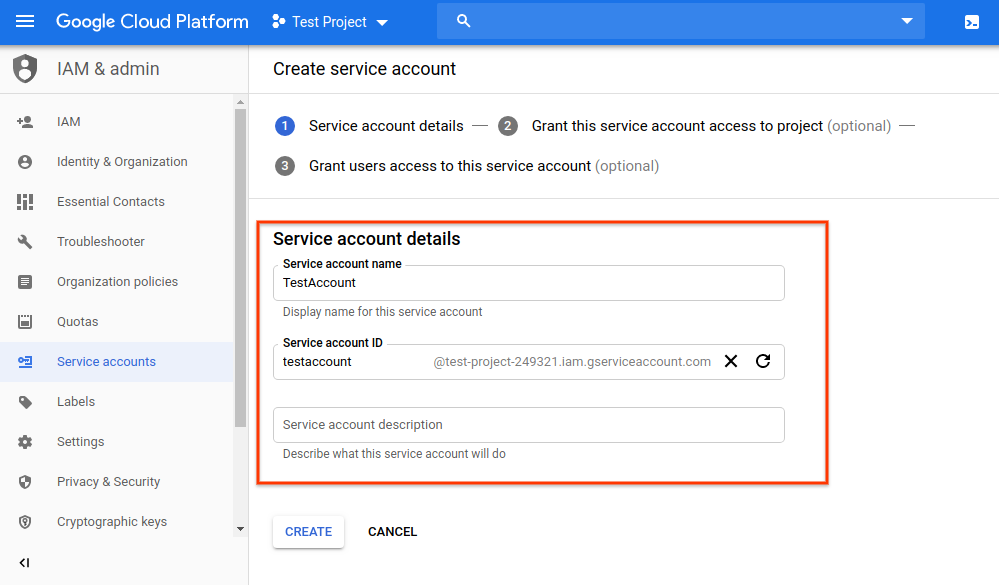
다음 페이지에서는 새 서비스 계정에 역할을 할당할 수 있습니다. 사용 가능한 역할 및 각각에 허용된 권한에 대한 자세한 내용은 CTS IAM 권한 페이지를 참조하십시오. 드롭다운에서 역할 선택 메뉴를 클릭하고 아래로 스크롤하여 Cloud Talent Solution으로 이동하십시오. 오른쪽 열의 옵션에서 이 서비스 계정의 역할을 선택할 수 있습니다.

다음 페이지에는 여러 작업을 완료할 수있는 옵션이 있습니다. 반드시 필요한 것은 아니지만 적극 권장합니다. 이메일 주소를 입력하여 개별 사용자에게 방금 만든 서비스 계정에 대한 액세스 권한을 부여할 수 있습니다. 서비스 계정의 비공개 키를 만들 수도 있습니다. API를 사용할 때 인증 프로세스 중에 비공개 키를 사용해야 합니다. 지금 이러한 조치를 취하지 않기로 선택한 경우 기본 탐색 메뉴의 IAM 옵션을 통해 서비스 계정에 액세스하여 언제든지 키를 생성하고 개별 사용자 정보를 추가/변경할 수 있습니다.
키 만들기를 클릭합니다.

팝업 메뉴에서 원하는 형식을 선택하고 만들기를 클릭하십시오.

새로운 JSON 또는 P12 사용자 인증 정보 파일이 자동으로 다운로드됩니다. 이 파일을 특정 위치에 저장하고 파일 경로를 기록하십시오. 인증 프로세스를 진행할 때 GOOGLE_APPLICATION_CREDENTIALS 환경 변수를 이 파일로 지정해야 합니다. 이 단계는 Cloud Talent Solution에 대한 요청을 인증하는 필수 단계입니다.
사용자 인증 정보 파일이 다운로드되면 완료를 클릭하십시오.
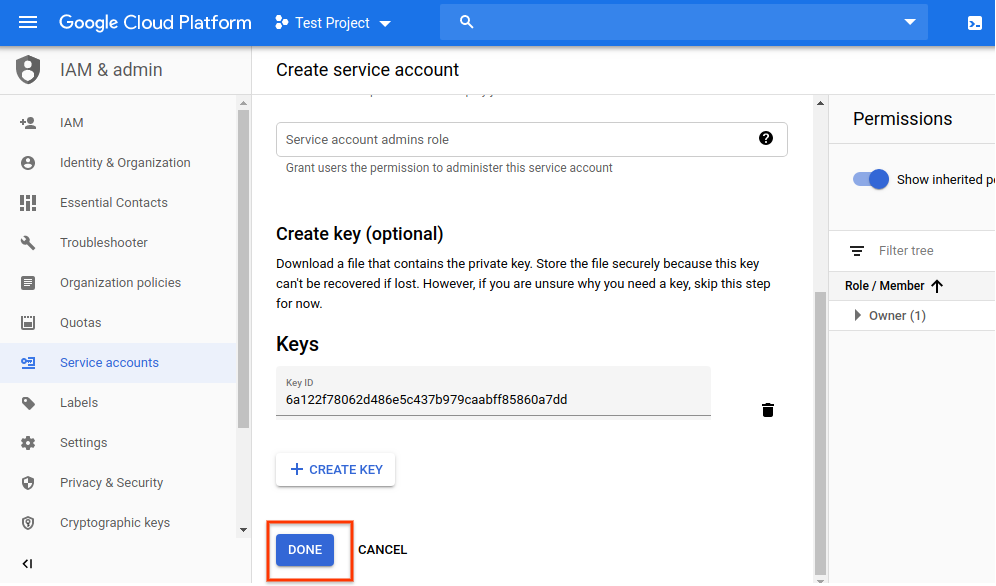
서비스 계정이 서비스 계정 연결 페이지에 나타납니다. 연결을 클릭하여 CTS API에 연결하십시오.
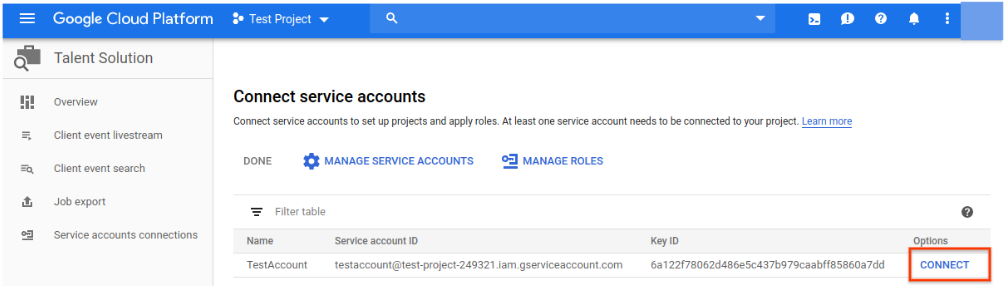
이제 계정이 연결되었으며 Cloud Talent Solution을 시스템에 통합할 준비가 되었습니다.
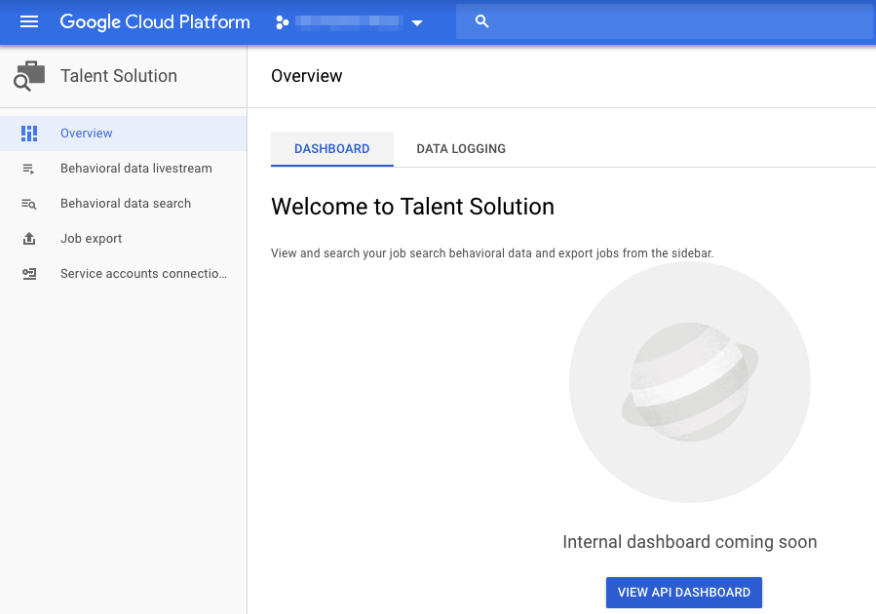
인증 환경 변수 설정
Provide authentication credentials to your application code by setting the
environment variable GOOGLE_APPLICATION_CREDENTIALS. This
variable applies only to your current shell session. If you want the variable
to apply to future shell sessions, set the variable in your shell startup file,
for example in the ~/.bashrc or ~/.profile file.
Linux 또는 macOS
export GOOGLE_APPLICATION_CREDENTIALS="KEY_PATH"Replace KEY_PATH with the path of the JSON file that contains your credentials.
For example:
export GOOGLE_APPLICATION_CREDENTIALS="/home/user/Downloads/service-account-file.json"
Windows
For PowerShell:
$env:GOOGLE_APPLICATION_CREDENTIALS="KEY_PATH"Replace KEY_PATH with the path of the JSON file that contains your credentials.
For example:
$env:GOOGLE_APPLICATION_CREDENTIALS="C:\Users\username\Downloads\service-account-file.json"
For command prompt:
set GOOGLE_APPLICATION_CREDENTIALS=KEY_PATHReplace KEY_PATH with the path of the JSON file that contains your credentials.
자세한 내용은 GCP 인증 문서를 참조하세요.
다음 단계
클라이언트 라이브러리를 설치하거나 채용정보 및 회사 만들기 빠른 시작을 참조하여 API 호출을 만들기 시작하십시오.

